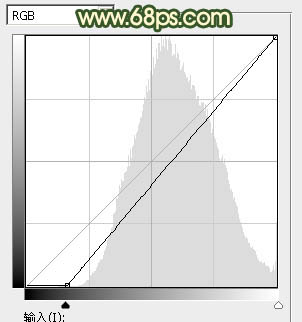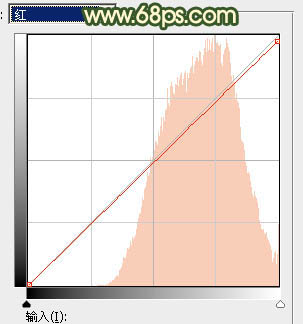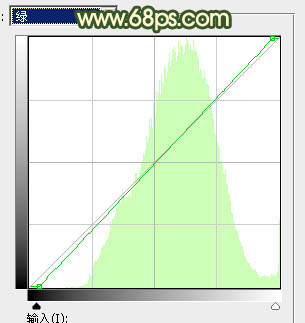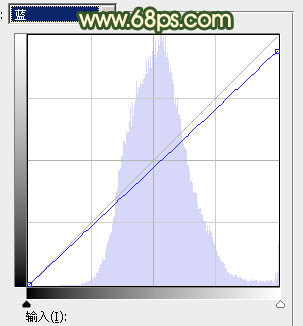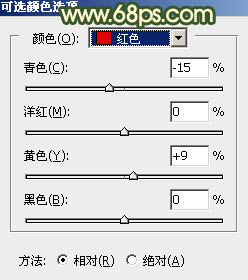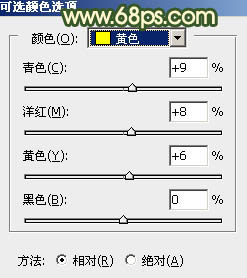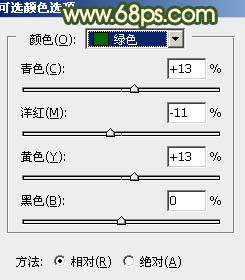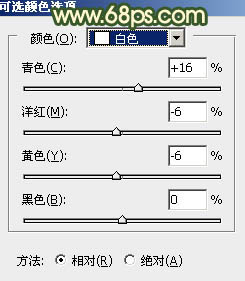ps丛林中红衣戴帽女孩图片(2)
来源:PS联盟
作者:Sener
学习:4679人次
5、新建一个图层,按字母键“D”把前,背景颜色恢复到默认的黑白,然后选择菜单:滤镜> 渲染 > 云彩,确定后把混合模式改为“滤色”,不透明度改为:70%,添加图层蒙版,用黑色画笔把人物部分涂出来,如下图。
<图13>
6、创建曲线调整图层,对RGB、红、绿,蓝通道进行调整,参数设置如图14- 17,效果如图18。这一步主要给图片高光部分增加淡黄色。
<图14>
<图15>
<图16>
<图17>
<图18>
7、创建可选颜色调整图层,对红、黄、绿、白,中性色进行调整,参数设置如图19- 23,效果如图24。这一步给图片增加橙黄色。
<图19>
<图20>
<图21>
<图22>
<图23>
<图24>
学习 · 提示
相关教程
关注大神微博加入>>
网友求助,请回答!